文章详情页
solidworks拉伸凸台与切除绘制零件
浏览:159日期:2023-12-04 15:05:48
下面给大家介绍的是solidworks拉伸凸台与切除绘制零件的方法与步骤,喜欢的朋友可以一起来关注好吧啦网学习更多的solidworks教程。
实体零件效果图:

1、打开solidworks2016软件,点击新建零件,点击草图绘制。

2、然后选中前视图基准面,效果如下:

3、然后在前视基准面,绘制下面的草图出来。效果如下:
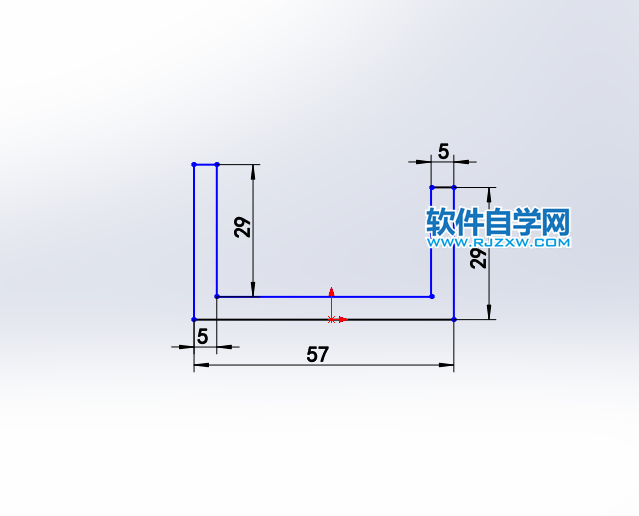
4、然后进入特征,点击拉伸凸台/基体,设置两侧对称,厚度为17mm,点击勾确定。
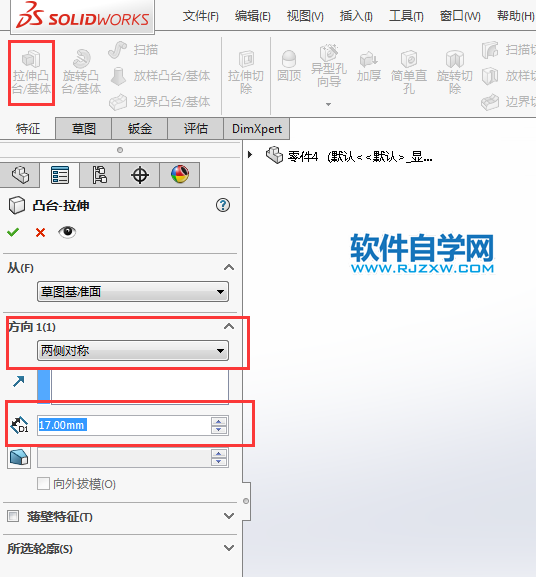
5、然后再绘制草图,选择面,效果如下:
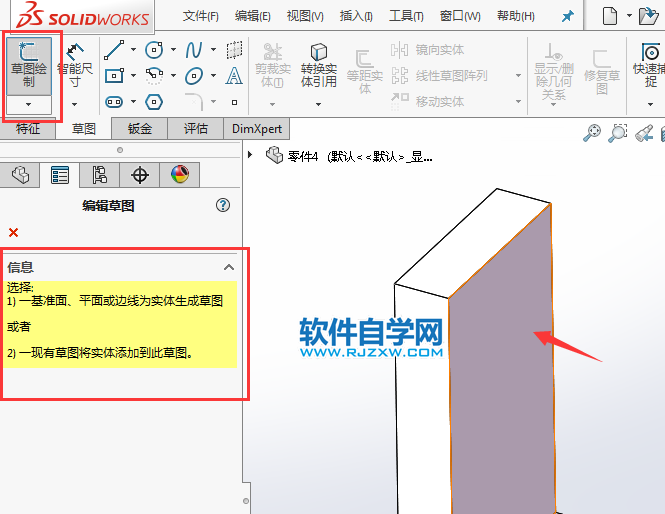
以上就是solidworks拉伸凸台与切除绘制零件,希望大家喜欢,请继续关注好吧啦网。
相关文章:
排行榜

 网公网安备
网公网安备